Spotify 聆聽歷史可以為您的音樂偏好提供有價值的見解。 從那裡,您可以查看完整的收聽歷史記錄,包括您聽過的歌曲和藝術家、您創建的播放清單等等。 這可以幫助您發現新音樂,並重溫舊的最愛。
在提供更好的音樂體驗的同時,最近播放的歌曲 Spotify 可能洩漏個人隱私。
因此,有時,用戶可能想知道 怎麼刪除最近玩的 Spotify。 有可能做到嗎? 是免費的還是需要高級帳戶?
在本文中。 我們將為您提供您需要了解的有關您最近玩過的遊戲的所有信息 Spotify。 當您繼續前進時,您將能夠了解是否刪除了最近播放的曲目 Spotify 可以申請。 如果是的話,您可以應用的方法最終可以做到這一點。
除此之外,為了避免執行刪除最近播放的歌曲列表的額外任務,我們將教您如何保留所有 Spotify 立即在您的 PC 或移動設備上訪問收藏夾,而無需擔心是否需要高級費用或互聯網連接。
內容指南 第 1 部分. 我可以刪除最近玩過的遊戲嗎 Spotify?部分 2。 如何刪除最近播放的 Spotify [蘋果/Win]部分 3。 如何刪除最近播放的 Spotify [iPhone/安卓]第 4 部分。獎金:如何下載最近播放的歌曲 Spotify 沒有高級版?部分5。 結論
Spotify 應用程序是一種音樂流媒體服務,它也具有與其他應用程序類似的一些功能。 例如,與其他人一樣, Spotify 應用程序也有這個“最近玩過”部分。 該應用程序還會保留您在該應用程序上進行的活動的歷史記錄。
不是因為你太自私 共享 Spotify 與他人一起音樂,但在某些時候,您可能還希望將一些最近播放的歌曲保留在您的 Spotify 帳戶私人。 因此,不要讓任何人發現您喜歡什麼類型的歌曲。
或者,也可能有其他個人原因,例如保持應用程式井井有條(或嘗試將其重新組織為全新的外觀)。 無論您出於何種原因,與其他重要進程一樣,知道如何刪除最近播放的內容 Spotify 應用程序也是必須知道的事情。
回答是否刪除您最近玩過的遊戲 Spotify 申請是否可行,答案肯定是“是”。 但是,您需要了解這一限制。
您只能從您的設備中清除最近播放的曲目 Spotify 使用桌面的應用程式(個人 Window 或 Mac 電腦) Spotify 應用。 刪除最近播放的歌曲 Spotify 無法通過移動設備以及通過 Spotify 網絡播放器.
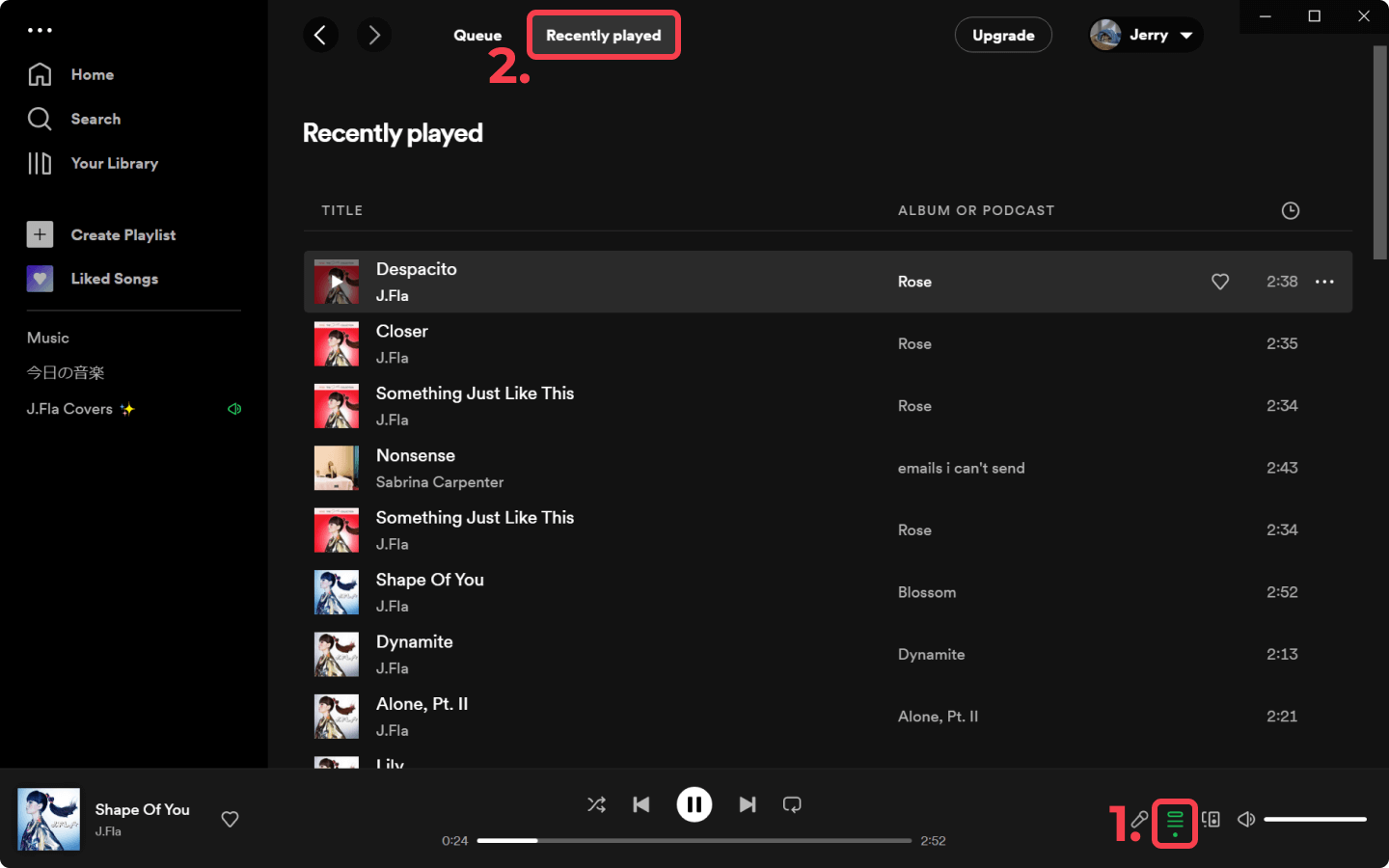
如果你有台式機 Spotify 應用程序,您可以輕鬆地繼續如何刪除最近播放的過程 Spotify 應用。 並且,您需要知道的事情和程序將在您繼續閱讀本文的第二部分時進一步解釋。
在教你如何清除最近玩過的遊戲之前 Spotify 在應用程式中,我們想先分享您如何查看最近播放的曲目,以防您想在清除或刪除這些曲目之前先檢查它們。
對於大多數人來說,「最近玩過」部分是一個很好的功能 Spotify 用戶,因為這可以幫助他們查看最近播放了哪些曲目,以防他們不知道歌曲的標題。
如果您想查看最近播放的曲目 Spotify 使用您的桌面應用程序,您可以按照以下說明進行操作。
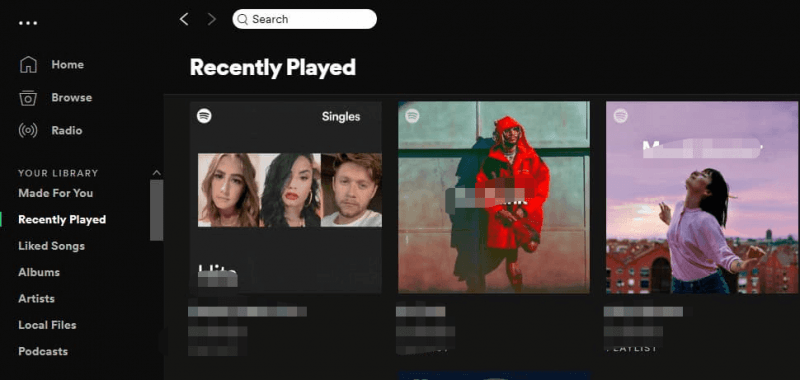
您可以參考以下步驟最終刪除您最近播放的歌曲 Spotify 應用。 請記住,這只能通過 Spotify 桌面上的應用程序。 您無法在移動設備上執行此操作。
第1步。 你需要打開你的 Spotify PC 或 Mac 計算機上的應用程序。
第2步。 進入主頁後,您將在左側看到一個菜單。 尋找“最近播放”選項並點擊它。
第 3 步。 您之前聽過的所有歌曲都將顯示在屏幕上。 現在,查看並檢查要刪除的曲目 - 查找要刪除的播客、歌曲、專輯或播放列表。
第四步。 在封面上,您將看到“三點”圖標。 點擊它。 完成後,屏幕上應該會顯示新選項。 您需要選擇“從最近播放中刪除”按鈕。
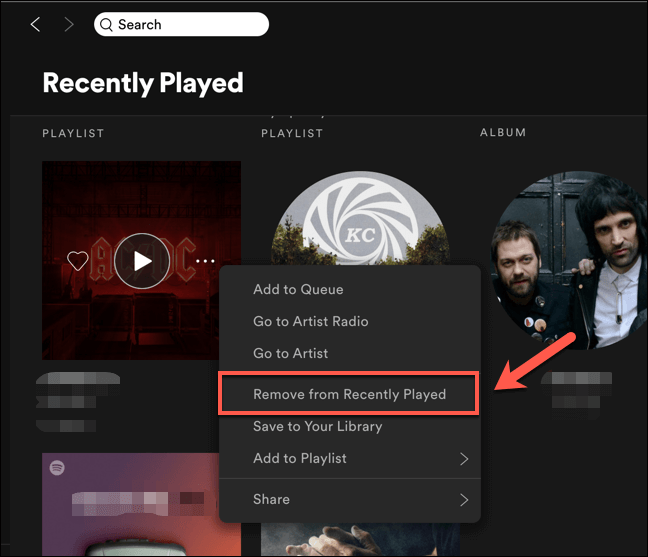
就是這樣! 在對另一個曲目或播客項目執行此過程後,您也可以將其刪除。 該過程非常手動,因為您將一一進行,但至少,您可以私下收聽所有內容,或者您可以擁有自己的 Spotify 賬戶重組。
如果你想刪除你的 Spotify 出於隱私保護原因,您可能仍想繼續私下收聽這些歌曲的播放歷史記錄。一旦播放歷史被刪除,再一首一首地找回這些歌曲就相當麻煩了。因此,備份您的資料非常重要 Spotify 播放清單。備份您的 Spotify 播放列表,您可以嘗試使用 MusConv 等播放清單傳輸工具。
MusConv 是一款專業工具,可在各種服務之間傳輸播放清單、專輯、關注的藝術家和喜歡的歌曲 – Spotify、Apple Music、Amazon Music、YouTube、YouTube Music、iTunes、Deezer、Tidal、SoundCloud、Pandora 和 125 多個音樂服務。它支持 Windows、macOS、iOS、Android 等。透過 MusConv,您可以將您的 Spotify 播放清單到 Apple Music 和 Tidal 等其他音樂平台,或直接將其匯出為 Excel 檔案。
除了使用MusConv之外,您還可以手動將播放清單中的所有歌曲複製到文件或Excel文件中。雖然這種方法比較耗時,但不需要任何額外的工具或軟體。
無論您選擇哪種方法,備份您的 Spotify 播放清單可確保您即使在刪除播放記錄後也可以輕鬆檢索和播放您喜愛的歌曲。
正如上一節教你如何刪除最近玩過的遊戲 Spotify 在您的桌面上,我們也會先告訴您如何找到您最近使用的 Spotify 在您的 iPhone 或 Android 手機上。
使用您的手機 Spotify 應用程序,您還可以查看“最近播放”的歌曲。 這是如何做到的。
現在您已經看過最近播放的所有歌曲並且想要清除這些歌曲,您必須知道以下步驟將幫助您解決這個難題 - 如何刪除最近播放的歌曲 Spotify.
您可以刪除最近播放的曲目 Spotify 通過以下步驟:
然而, Spotify的工程師在 2022 年更新後刪除了刪除最近播放的曲目的功能。目前還不確定他們是否會在 2023 年重新添加該功能。您還可以從您的個人資料中隱藏播放清單。 為此,您可以:
現在,這是給你的獎金! 如果您不想經歷學習如何刪除最近玩過的遊戲的麻煩 Spotify 應用程序,你可以有任何 Spotify 您喜歡的歌曲保存在您的 PC 上,並且可以隨時隨地在您的移動設備或任何其他小工具上訪問這些歌曲,即使沒有互聯網或數據連接。
為此,您需要出色的第三方軟體應用程式的幫助。 是的,有很多網路推薦,特別是如果您想立即嘗試瀏覽的話。 但是,我們建議嘗試使用這個 DumpMedia Spotify Music Converter.
應用程序喜歡什麼 DumpMedia Spotify Music Converter 為你做什麼?

您還在等什麼? 而不是學習如何刪除最近玩過的遊戲 Spotify 應用程序,只需將您喜歡的歌曲保存在您正在使用的任何設備上即可將您最近播放的所有曲目保留給您自己。
你可能知道 怎麼刪除最近玩的 Spotify 現在。 基本上有四個步驟可以做到這一點。 您只需要按照這些簡單的步驟即可完成該過程。 或者,如果你只是想保留所有你最喜歡的 Spotify 您的 PC 或手機上的歌曲,使用應用程序,如 DumpMedia Spotify Music Converter 會為你帶來很多優勢。
有一些線上工具也可以幫助您,但建議依靠專業轉換器。
